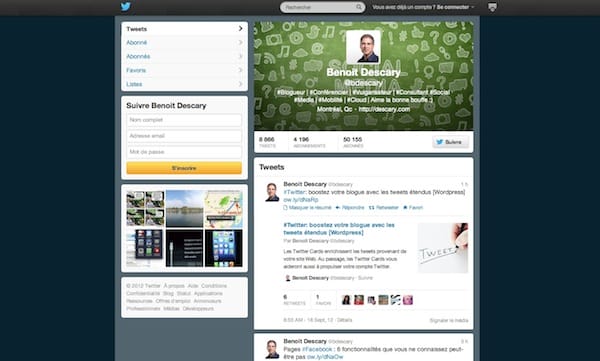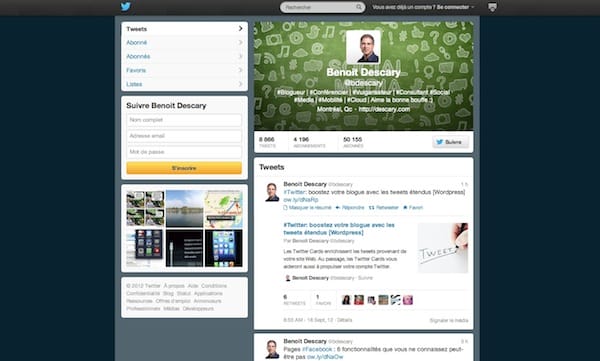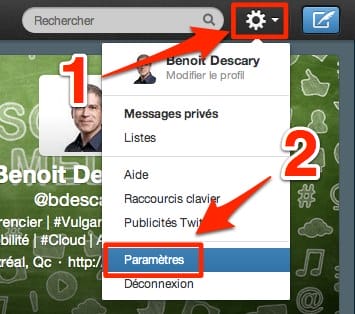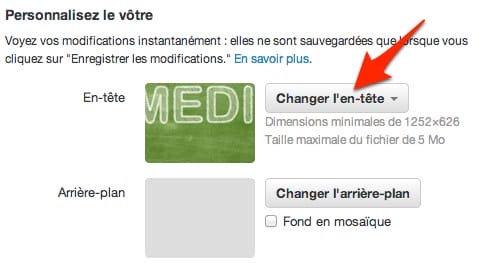Twitter a fait une mise à jour des pages profils des utilisateurs. Ces espaces offrent dorénavant la possibilité d’ajouter une image d’en-tête associée à un profil. Cette nouveauté est similaire à l’image de couverture du journal (Timeline) Facebook.
Voici comment ajouter une image d’en-tête à la page à votre profil Twitter:
- Rendez-vous sur twitter.com et ouvrez une session.
- Sélectionnez l’icône qui est représentée par une roue d’engrenage.
- Cliquez sur le menu Paramètres.
- Dans les paramètres de votre compte, sélectionnez Profil.
- C’est ici que vous pouvez modifier l’image d’arrière-plan de votre compte Twitter. Vous trouverez aussi plus bas dans la page le bouton qui se nomme Changer l’en-tête.
- Cliquez sur ce bouton pour téléverser votre image d’en-tâte.
- Une fois vos modifications terminées, appuyez sur le bouton Enregistrer les modifications.
L’image d’en-tête doit avoir une taille maximale de 1252 X 626. Tout comme la couverture du Journal de Facebook, vous obtiendrez de meilleurs résultats avec des images rectangulaires. Cette image sera aussi visible depuis les applications iPhone, iPad et Android de Twitter.
Twitter a aussi fait une mise à jour de son application iPad. Vous trouverez tous les détails ici.
Benoit Descary